完成组织结构图的制作后,如果对SmartArt图形的布局不满意,可以选中需要更改布局的SmartArt图形,然后切换至“设计”选项卡,在“版式”组内单击“更改布局”下拉按钮,然后在展开的布局样式库内选择合适的布局就可以了,那么我们可以对word2019中默认的SmartArt图形更改颜色和样式吗?当然可以的,我们可以根据需要对SmartArt图形进行美化,包括为图形设置样式、更改颜色等,我们一起来学习吧。
1、选中需要进行美化的SmartArt图形,切换至“设计”选项卡,单击“SmartArt样式”组内的快速样式“其他”按钮,然后在展开的样式库内选择“优雅”样式,如图1所示。

图1
2、此时,文档中的SmartArt图形样式发生改变,效果如图2所示。
如何在word2019中插入SmartArt图形并添加文本
SmartArt图形是一种制作组织架构图和流程图非常好的工具,在word2019中SmartArt图形也增加了很多功能,今天我们就来学习下在word2019中插入SmartArt图形并添加文本的操作方法。1、打开Word文档,切
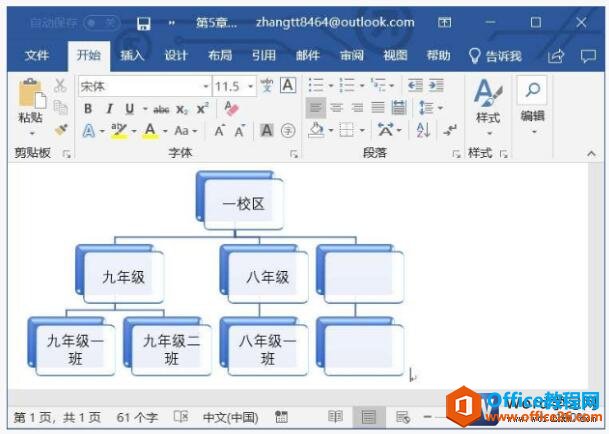
图2
3、单击“SmartArt样式”组内的“更改颜色”下拉按钮,在展开的颜色样式库内选择“彩色”组下的颜色样式,如图3所示。
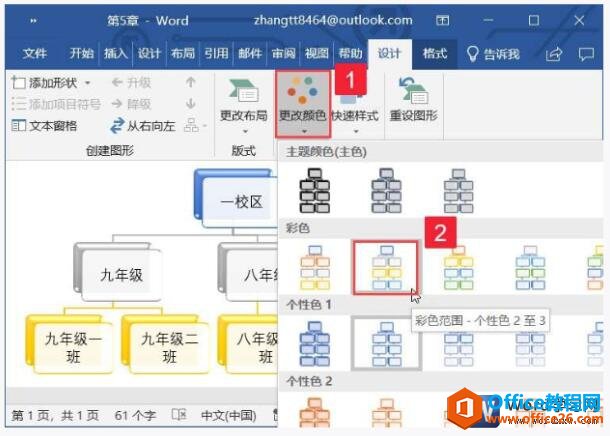
图3
如果用户对Word预设的SmartArt图形颜色和样式不满意,可以将其清除,然后选中图形,切换至“格式”选项卡,单击“形状样式”组内的“形状填充”按钮,在展开的颜色库内选择自己想要的颜色,还可以在在“形状样式”组内单击“形状效果”按钮,在展开的菜单列表内单击“预设”按钮,再在展开的预设效果样式库内选择合适的形状效果。
如何对word2019中默认的SmartArt图形更改颜色和样式的下载地址:
word2019中给形状图形添加文字的操作方法图解教程
在word2019文档中插入形状后,如果我们需要在插入的形状中添加一点文字,应该怎么做呢?图形中的文字可以更改字体、字号和颜色吗?当然可以,接下来就为大家介绍一下word2019中给形状图形添






